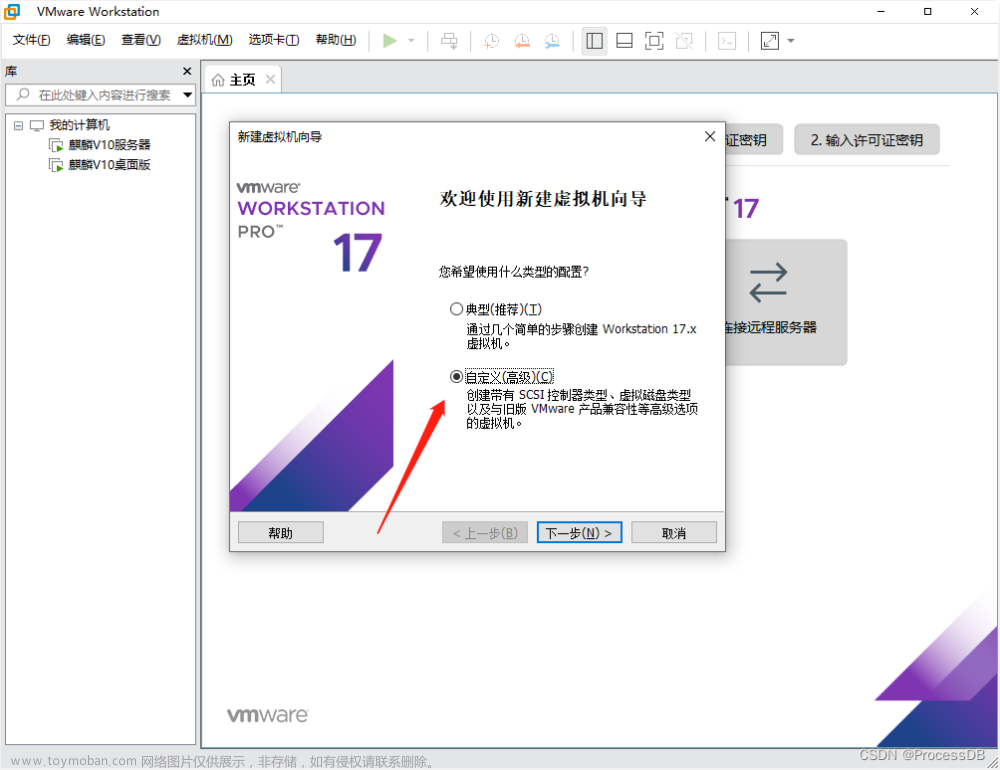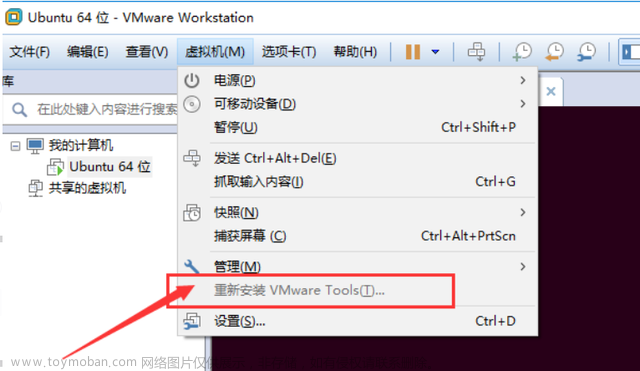准备:系统ISO镜像,可去MSDN下载。**Vmware workstation软件**
安装过程:
1,打开vmware软件,点击“创建新的虚拟机”

文章来源地址https://www.toymoban.com/news/detail-440586.html
2,在窗口中选择典型,然后下一步。

3,选择“稍后安装操作系统”**,然后下一步**

4,选择客户机操作系统为microsoft windows ,版本为windows xp xp没有64位,只有32位
配置虚拟机名称和安装到的位置,位置路径尽量不要有中文字样,然后下一步。

5、指定给虚拟机磁盘的大小容量。
容量大小可按默认的,也可更改,此时划分空间只是一个数值,不会真的从物理磁盘中占用相应容量,是根据虚拟实际存储大小而自动增长的,直至物理磁盘被占满。
(此处注意,第一个“立即分配所有磁盘空间”一般不要用,因为选择了此选项后会从真实物理磁盘空间中划分出相应大小的空间给了虚拟机)

6、点击虚拟机向导中的自定义硬件。

7,在虚拟机控制界面,点击“编辑虚拟机配置”--CD/DVD处,浏览并添加**提前下载好的需要安装的系统镜像包到vmware。**

8,点击预览 选择在MSDN下载的xp映像 选择完成后,点击打开

9,选择xp映像后,点击关闭

10,点击完成

11,开启此虚拟机
 文章来源:https://www.toymoban.com/news/detail-440586.html
文章来源:https://www.toymoban.com/news/detail-440586.html
到了这里,关于如何在vmware workstation 上安装xp系统的文章就介绍完了。如果您还想了解更多内容,请在右上角搜索TOY模板网以前的文章或继续浏览下面的相关文章,希望大家以后多多支持TOY模板网!